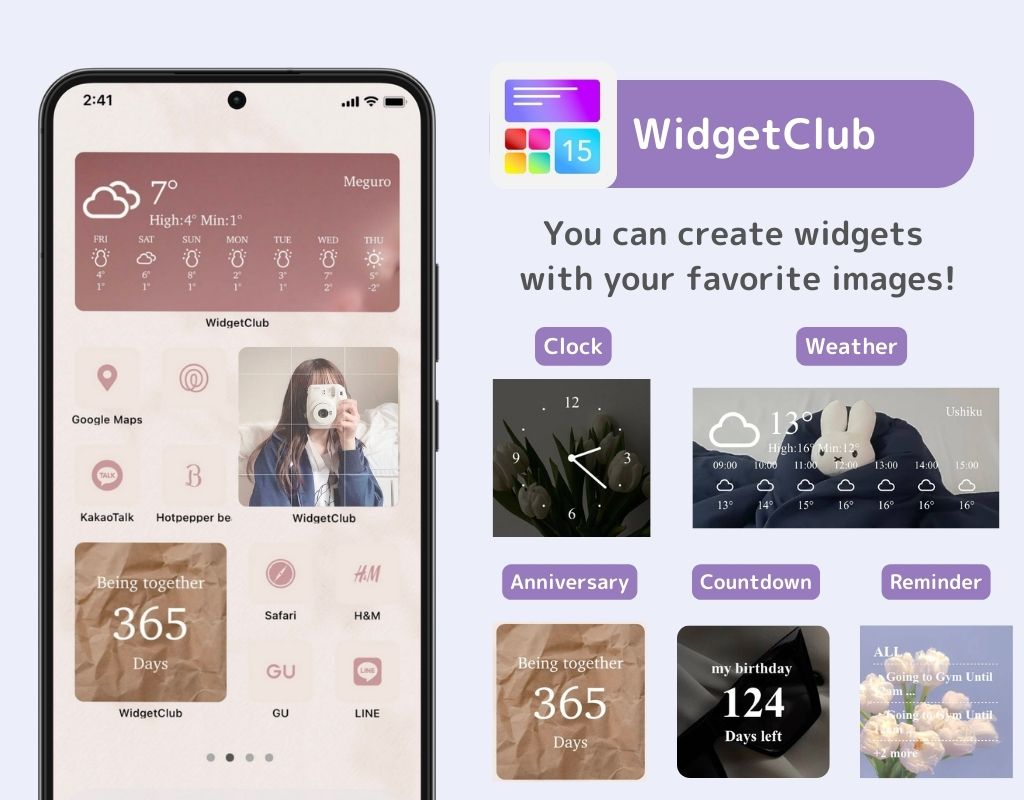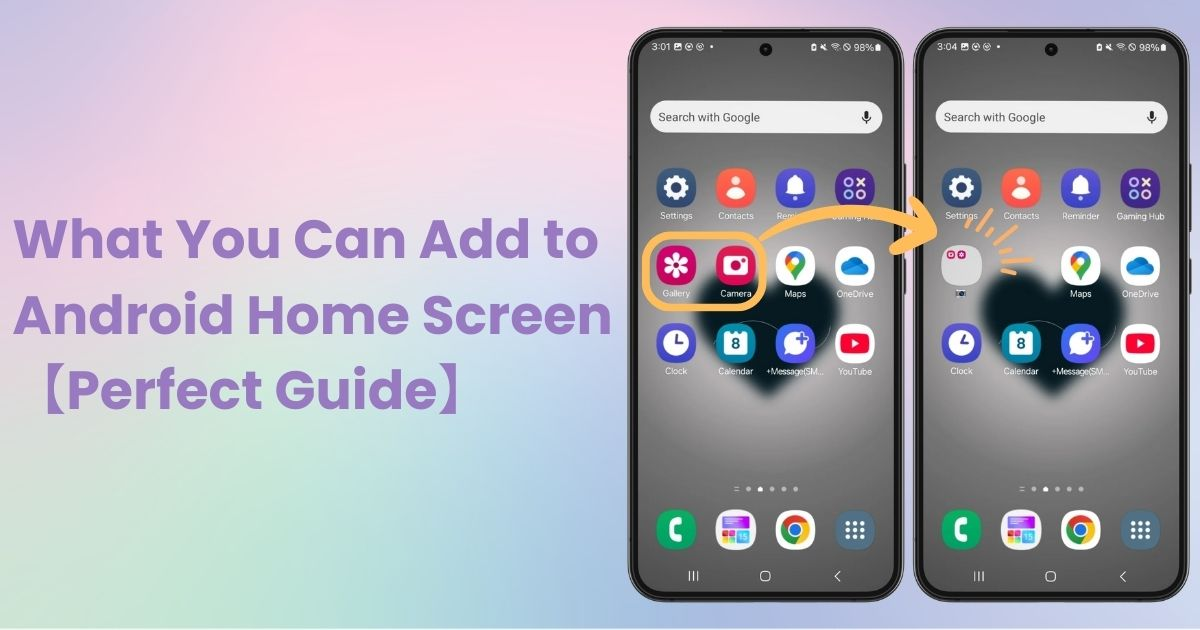
turinys

Jums reikia specialios programos, kad galėtumėte stilingai tinkinti pagrindinį ekraną! Tai yra galutinė apsirengimo programos versija, kurioje yra visos persirengimo medžiagos!
Šiandien paaiškinsiu , ką galite pridėti prie „Android“ pagrindinio ekrano. Kaip pavyzdį naudosiu „Galaxy“ („Android 14“). Nors Android įrenginių veikimo metodai ir rodomi pavadinimai gali skirtis priklausomai nuo įrenginio ir versijos, pagrindinės operacijos išlieka tos pačios. Palyginkite jį su savo įrenginiu!
Prie „Android“ pagrindinio ekrano galite pridėti šias funkcijas.
Galite pridėti sparčiuosius klavišus, kad galėtumėte greitai pasiekti svetaines!
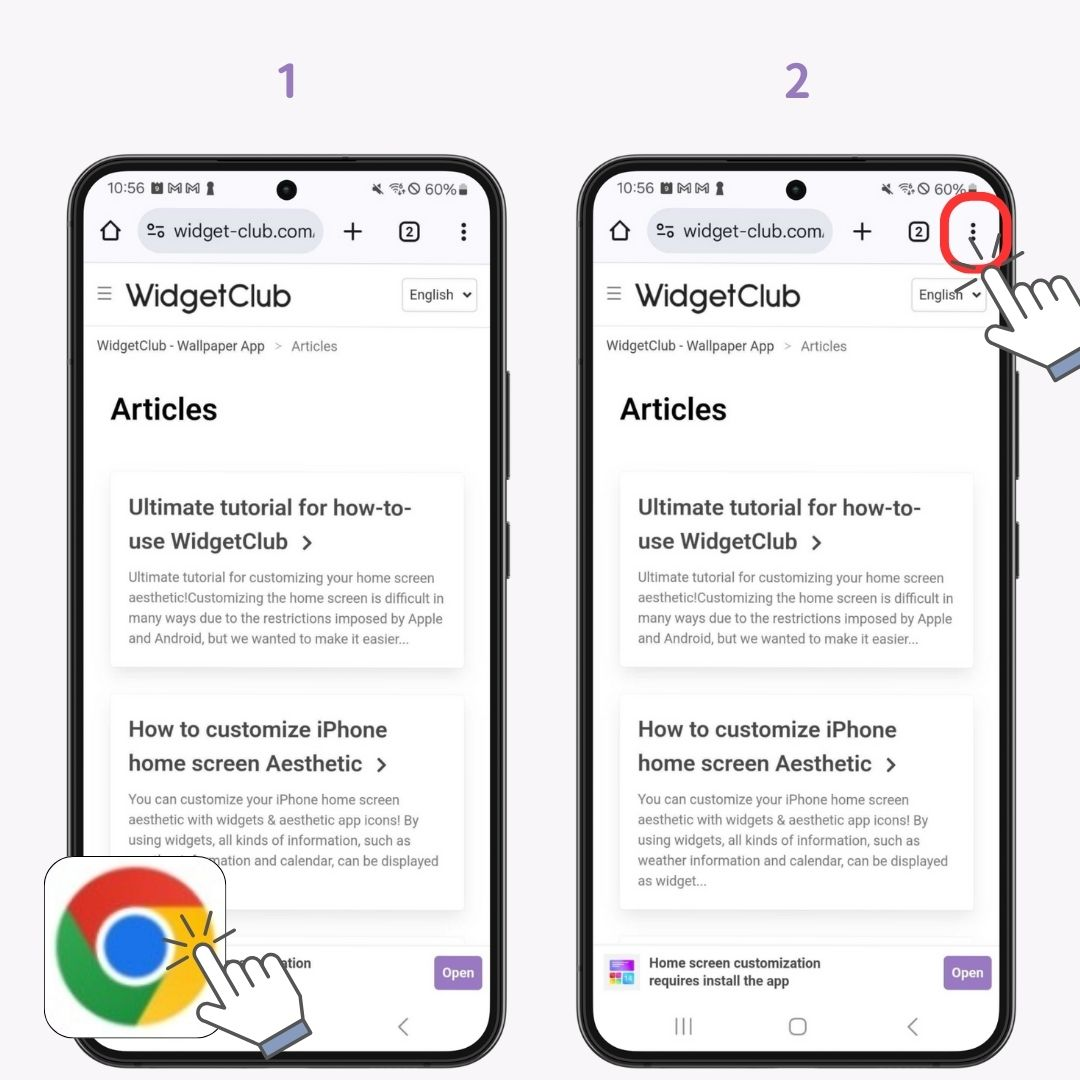
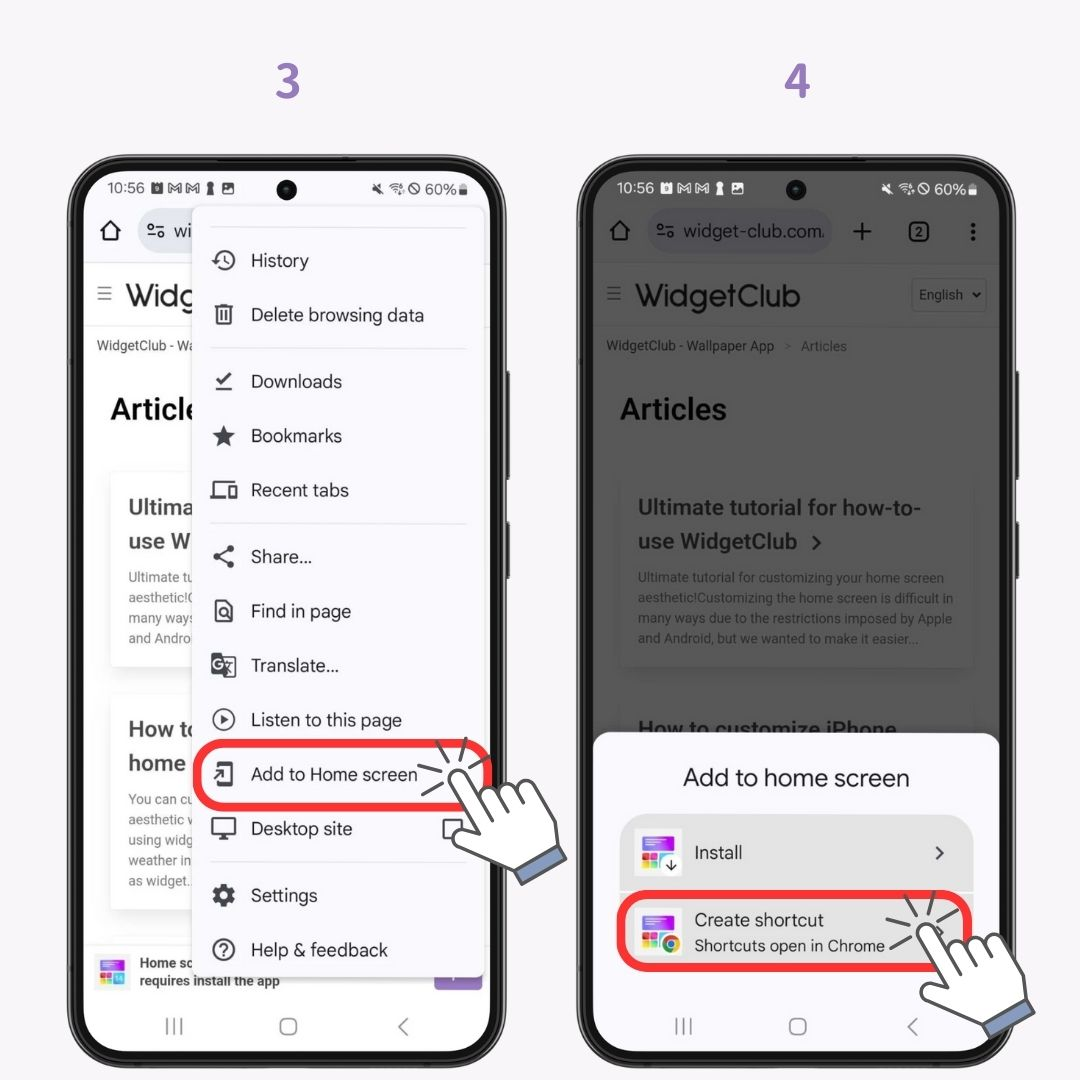
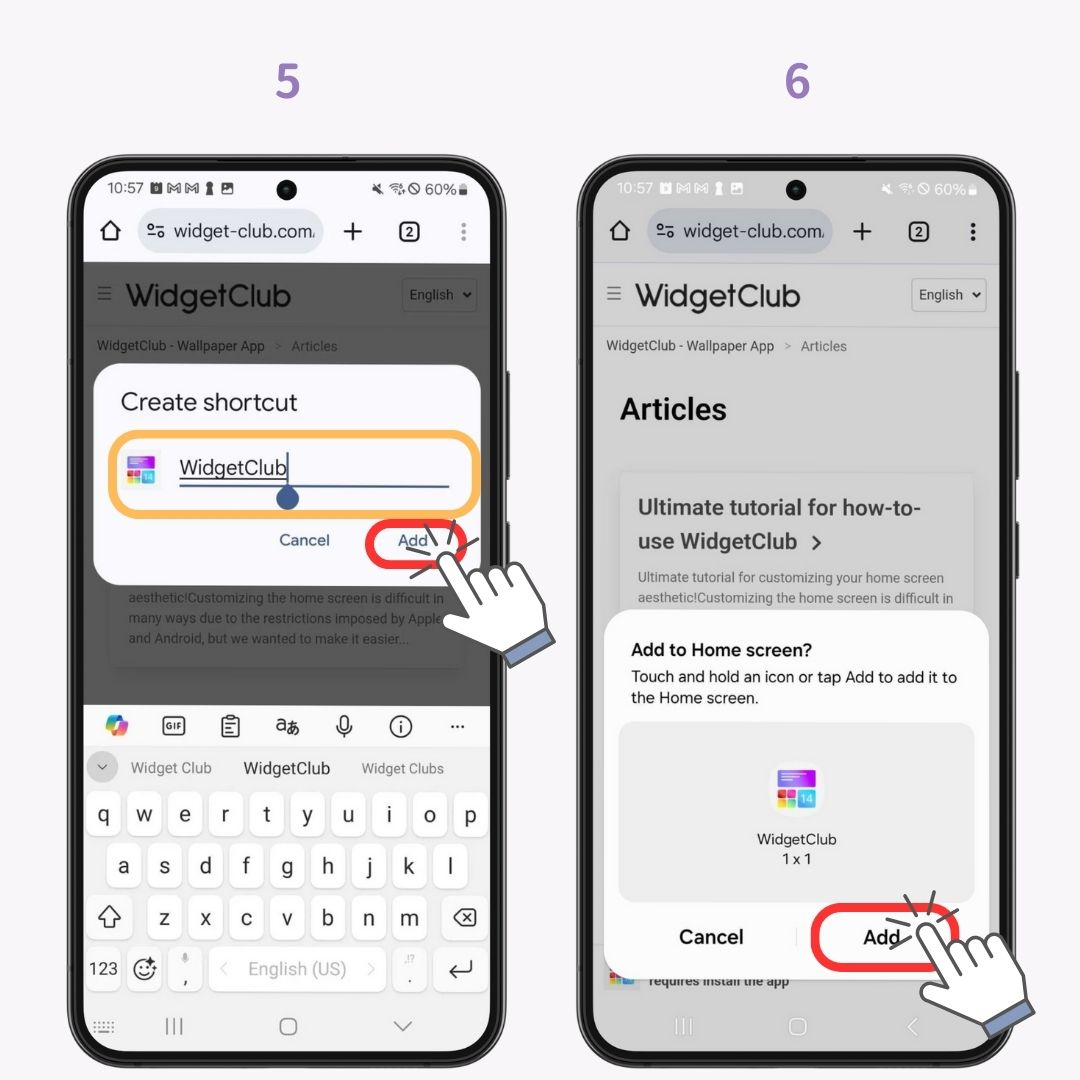
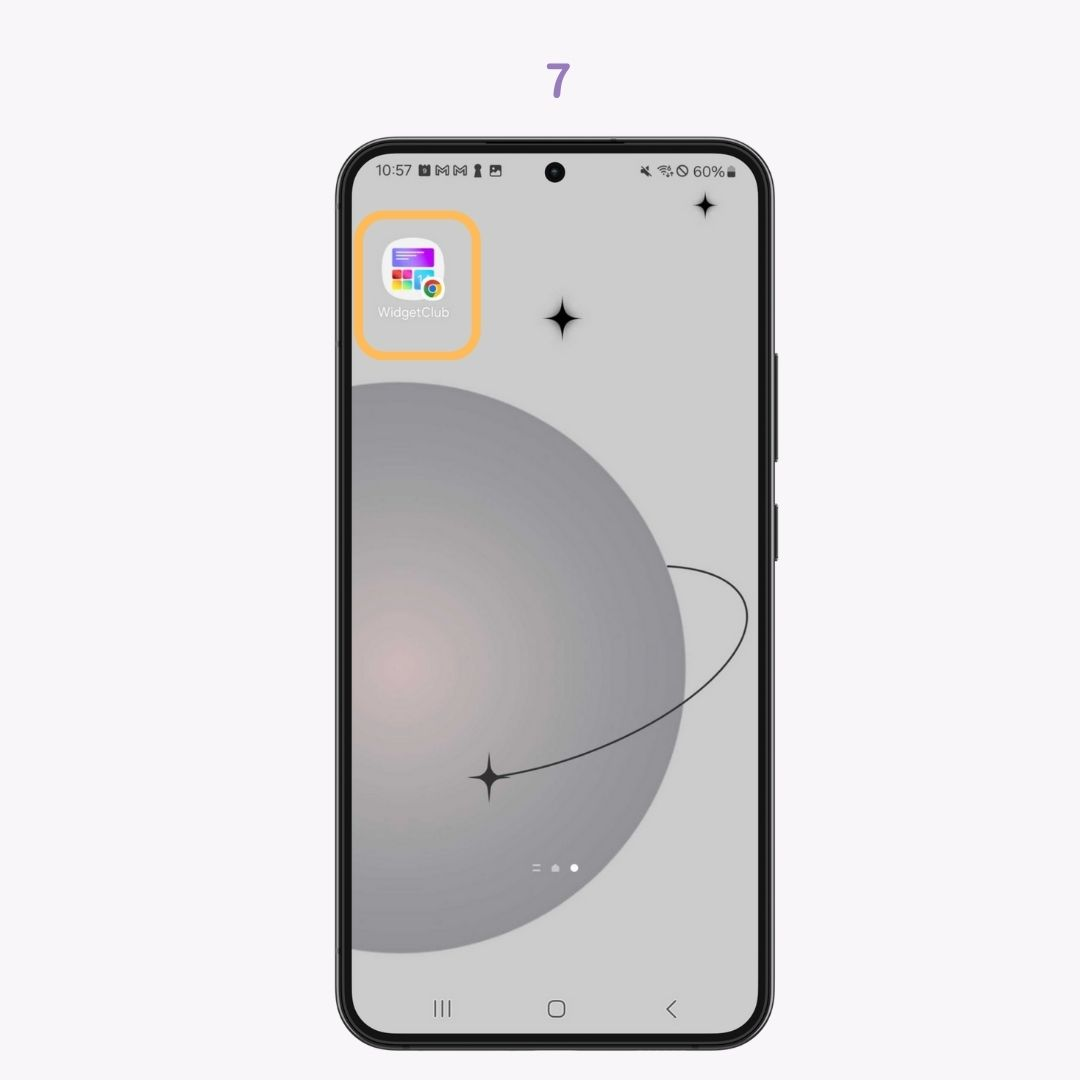
Atsižvelgiant į nustatymus, naujai įdiegtų programų piktogramos gali būti automatiškai įtrauktos į pagrindinį ekraną arba tik į programų stalčių.
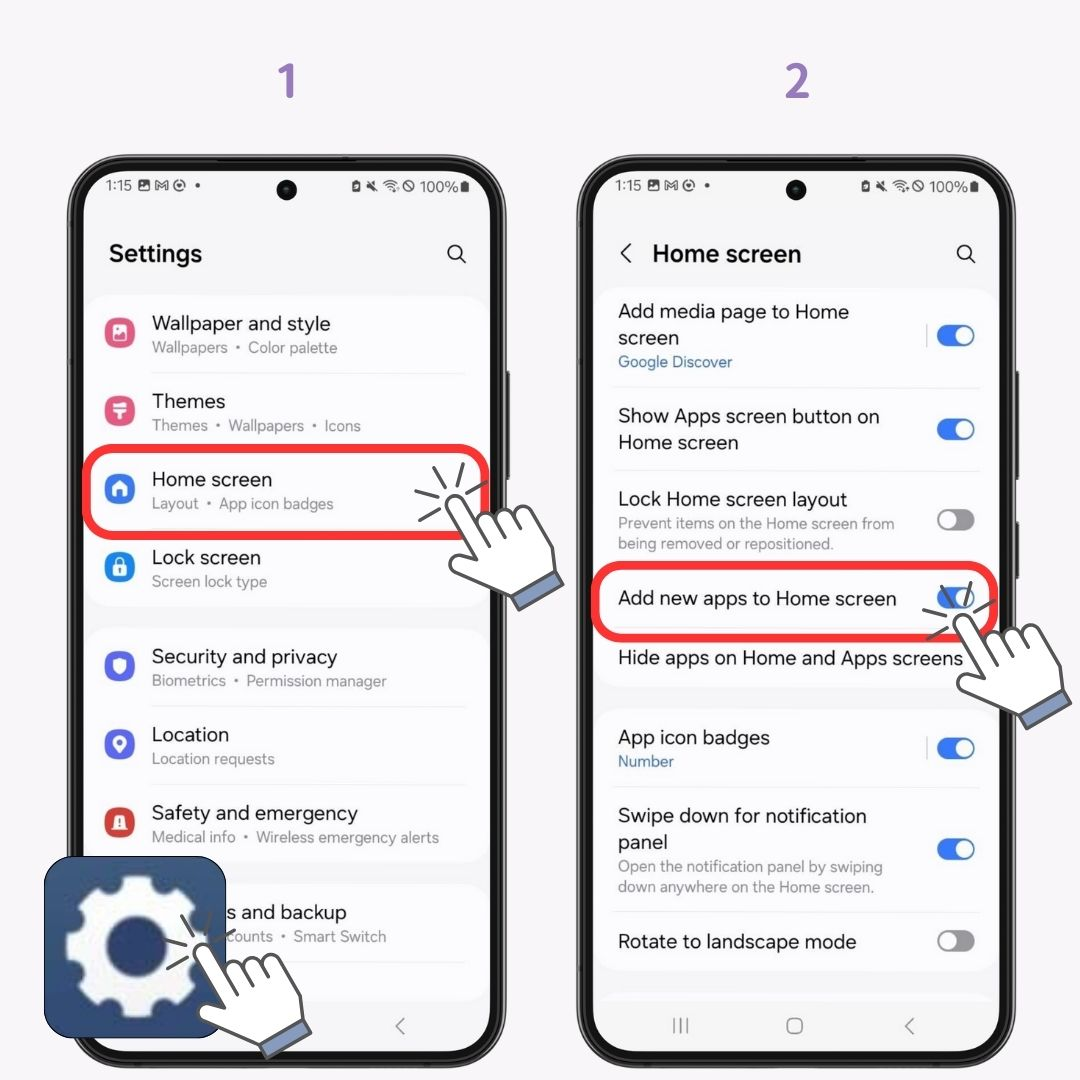
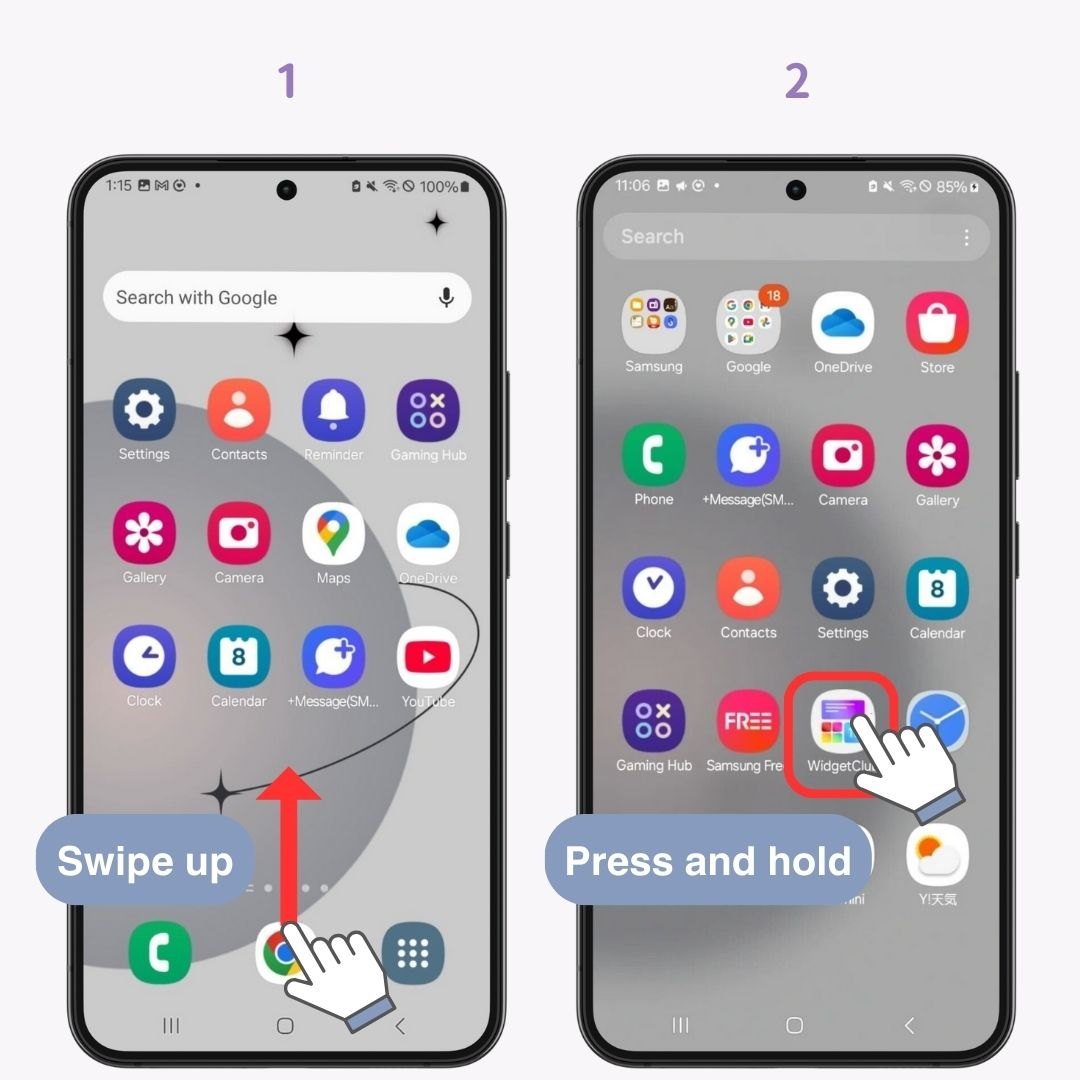
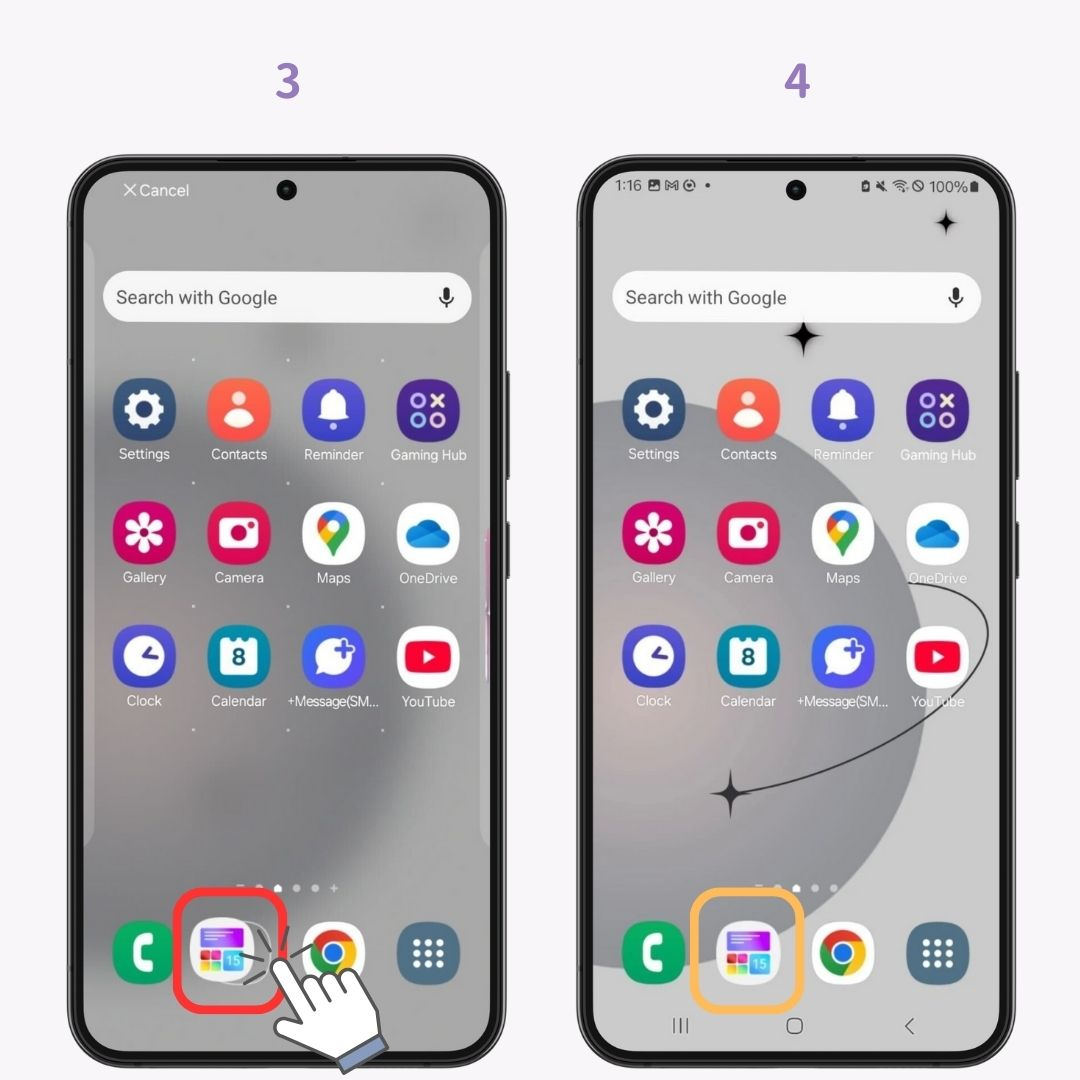
Įprastų programų piktogramos, be abejo, skiriasi kiekvienos programos spalvomis ir dizainu, tačiau nėra vienodos. Šis „vienodumas“ yra labai svarbus kuriant stilingą pagrindinį ekraną. Naudodami „WidgetClub“ galite tinkinti ne tik fono paveikslėlius ir valdiklius, bet ir programų piktogramas, kad vaizdas būtų darnus.
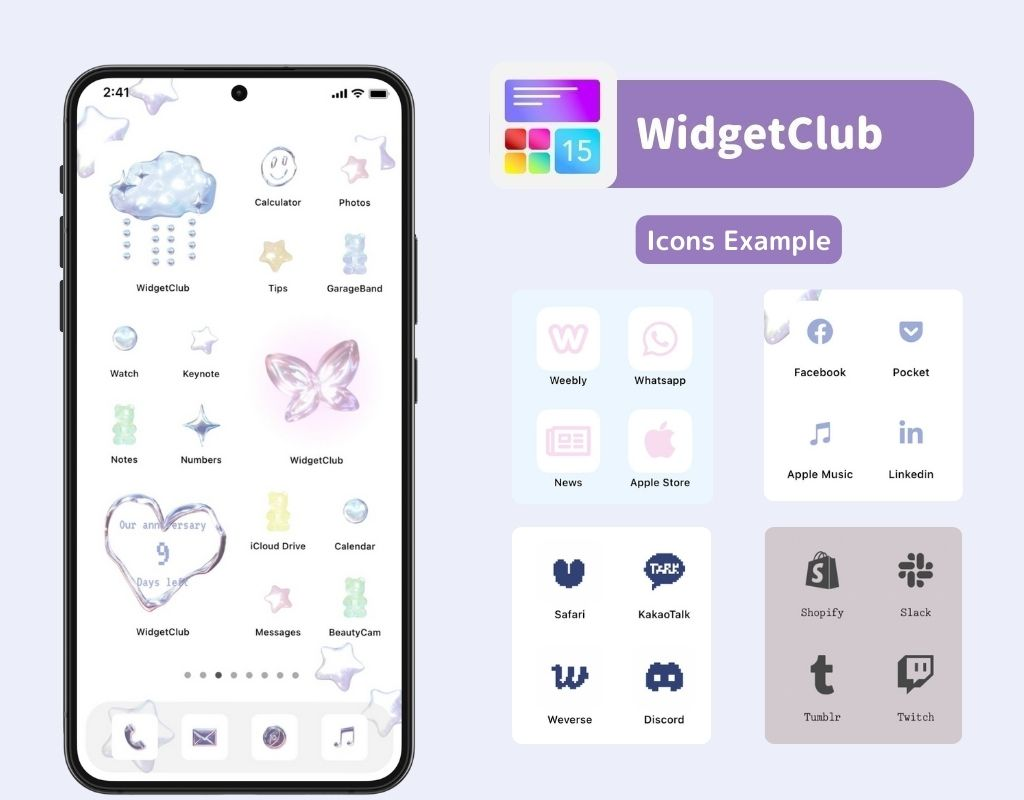
Išsamias sąrankos instrukcijas rasite čia!
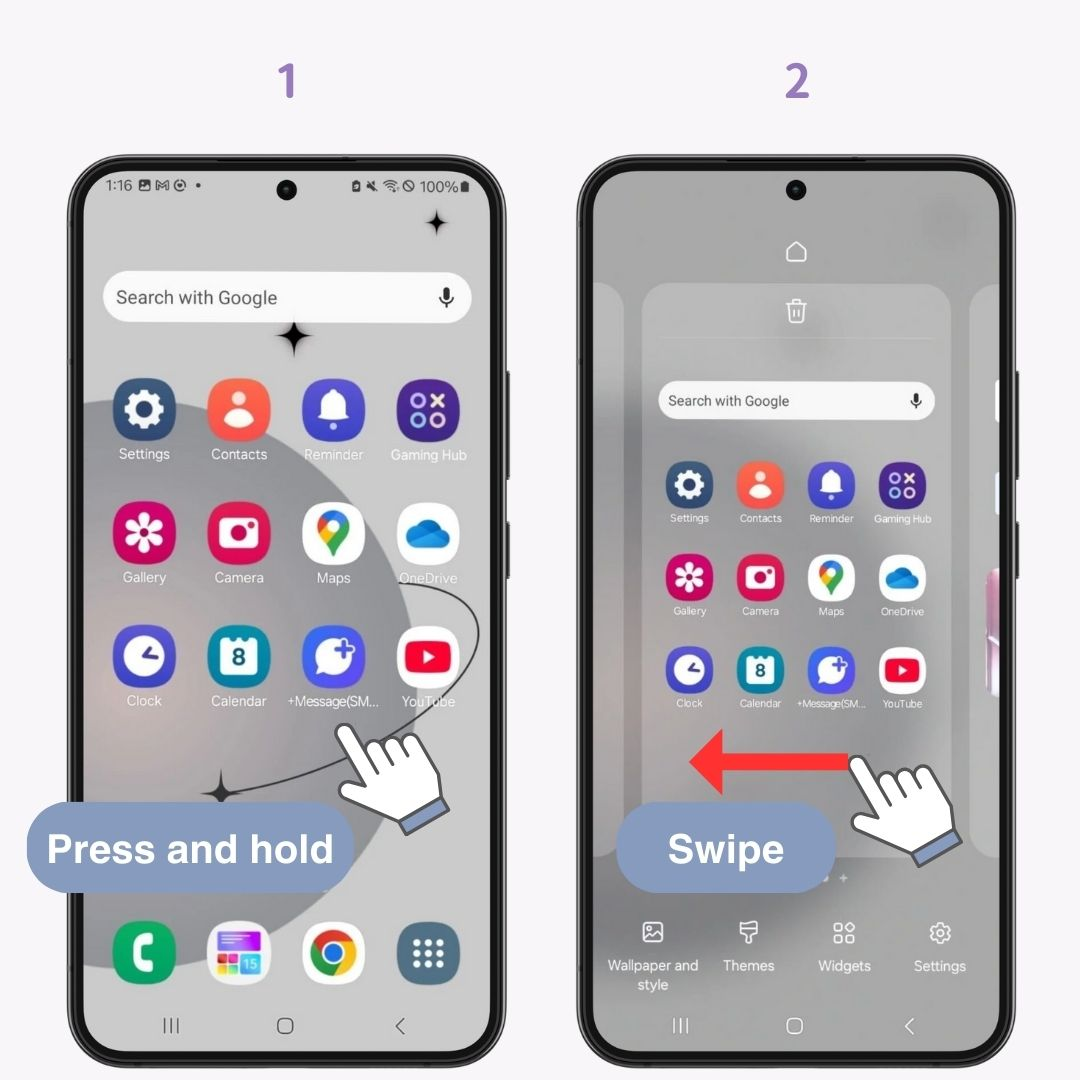
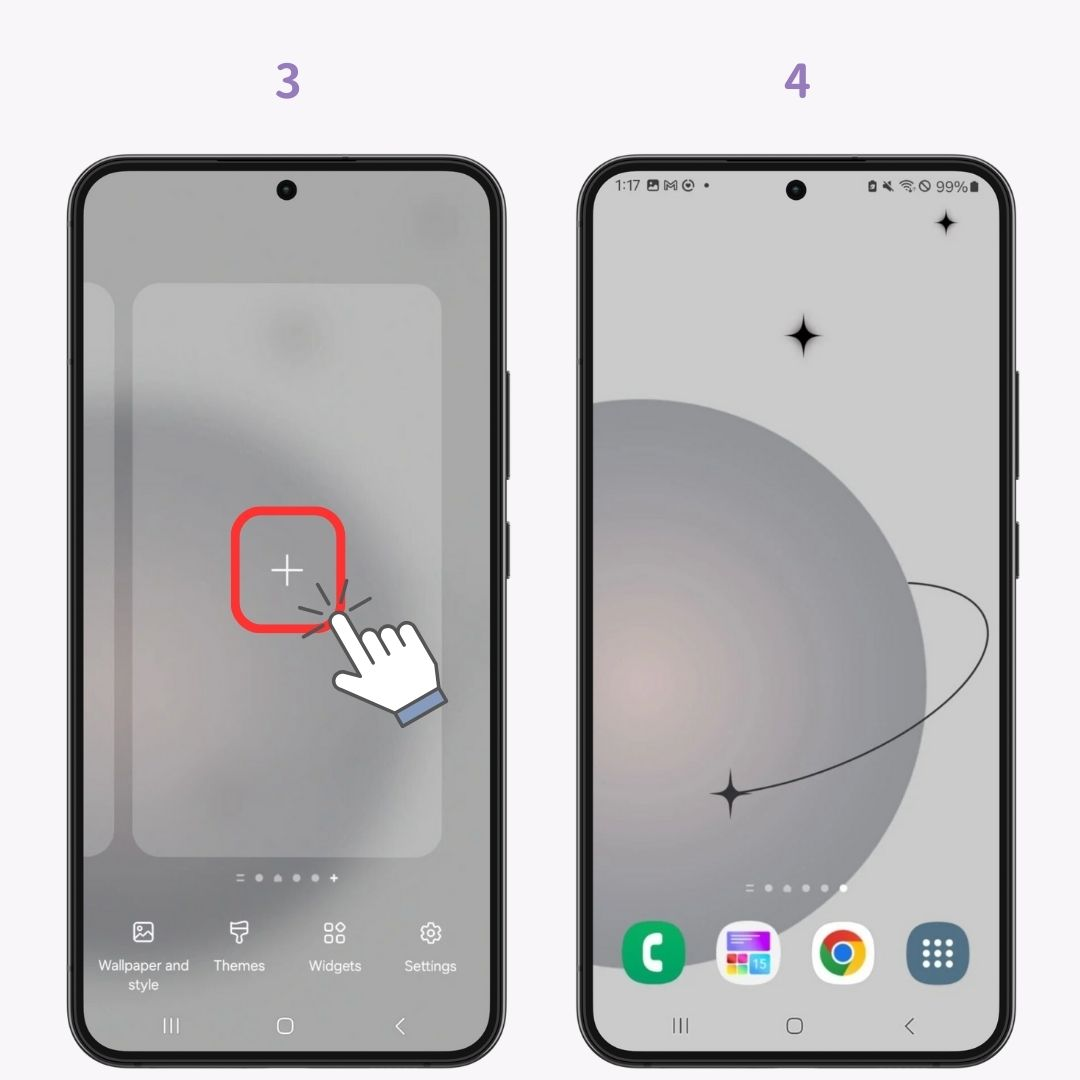
Valdikliai yra funkcijos, kurios pagrindiniame ekrane rodo dalį programos funkcijų.
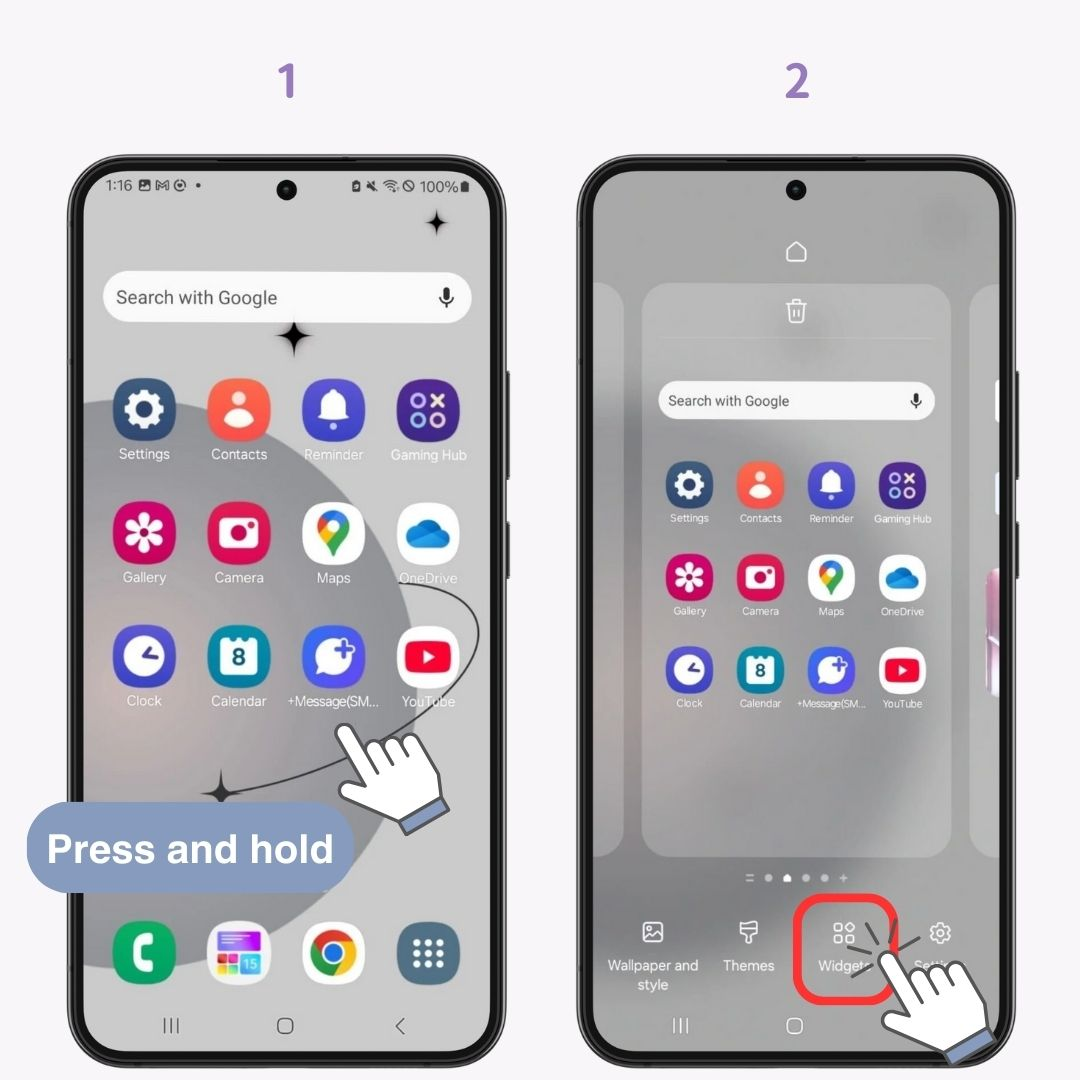
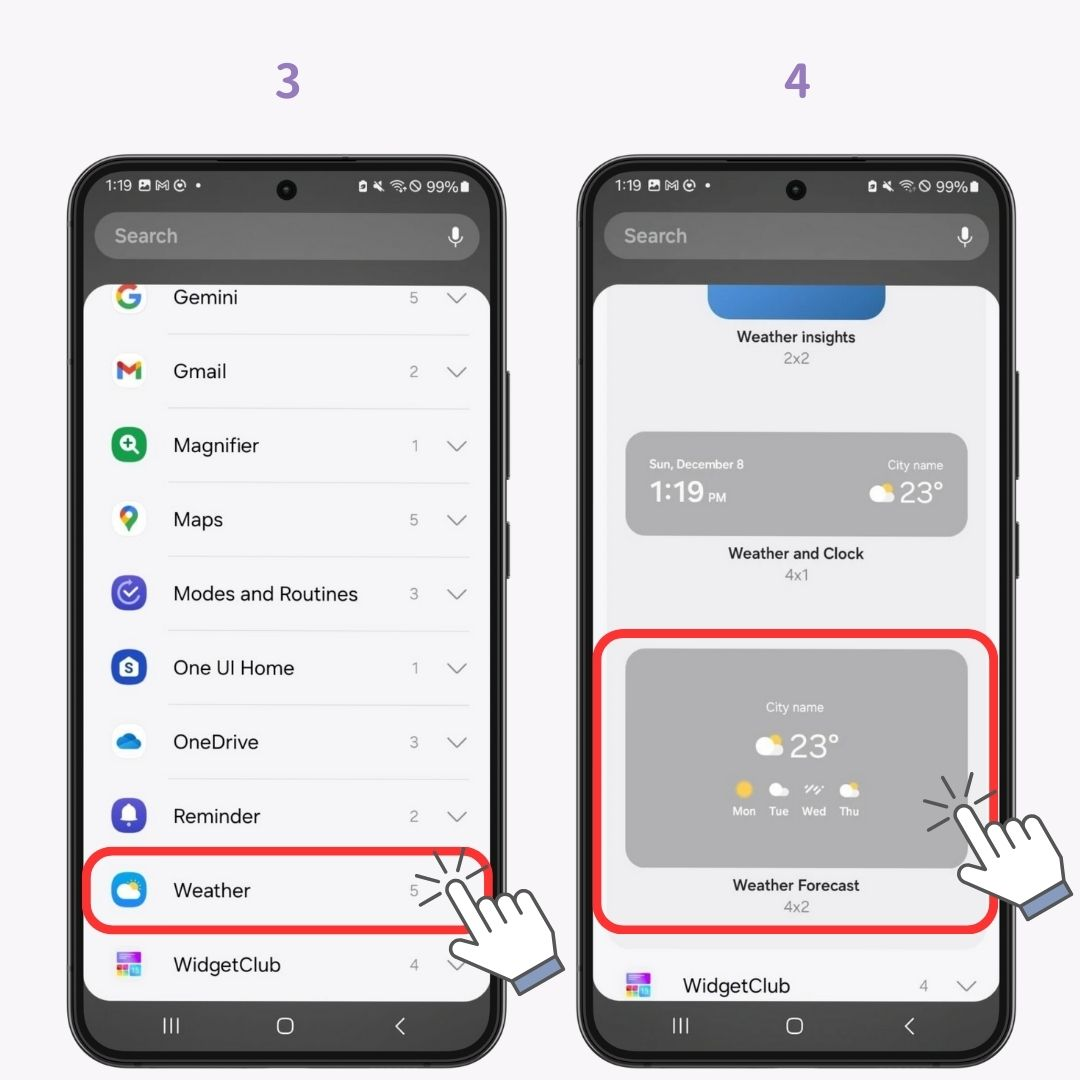
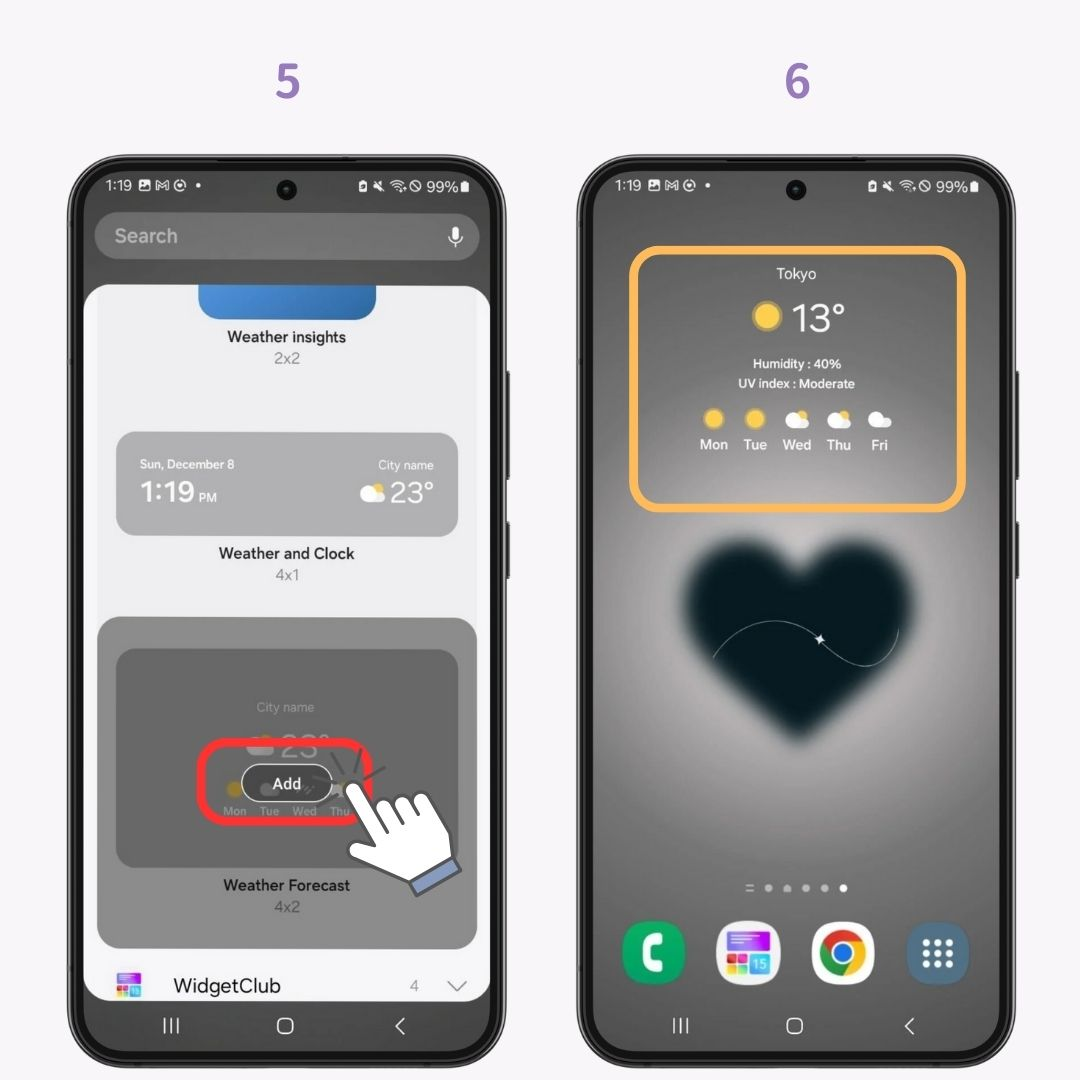
Pažiūrėk ir tai 👇
Jei jums atrodo, kad įprasti valdikliai yra naudingi, bet ne visai jūsų stilius... 😟 WidgetClub puikiai tinka jums! Ji siūlo platų valdiklių pasirinkimą nuo pagrindinių dalykų, tokių kaip oras, laikrodis ir kalendorius, iki svarbių datų atgalinės atskaitos valdiklių. Geriausia, kad yra daug stilingų dizainų ♡ Netgi galite kurti valdiklius naudodami savo vaizdus, todėl pažiūrėkite 👇
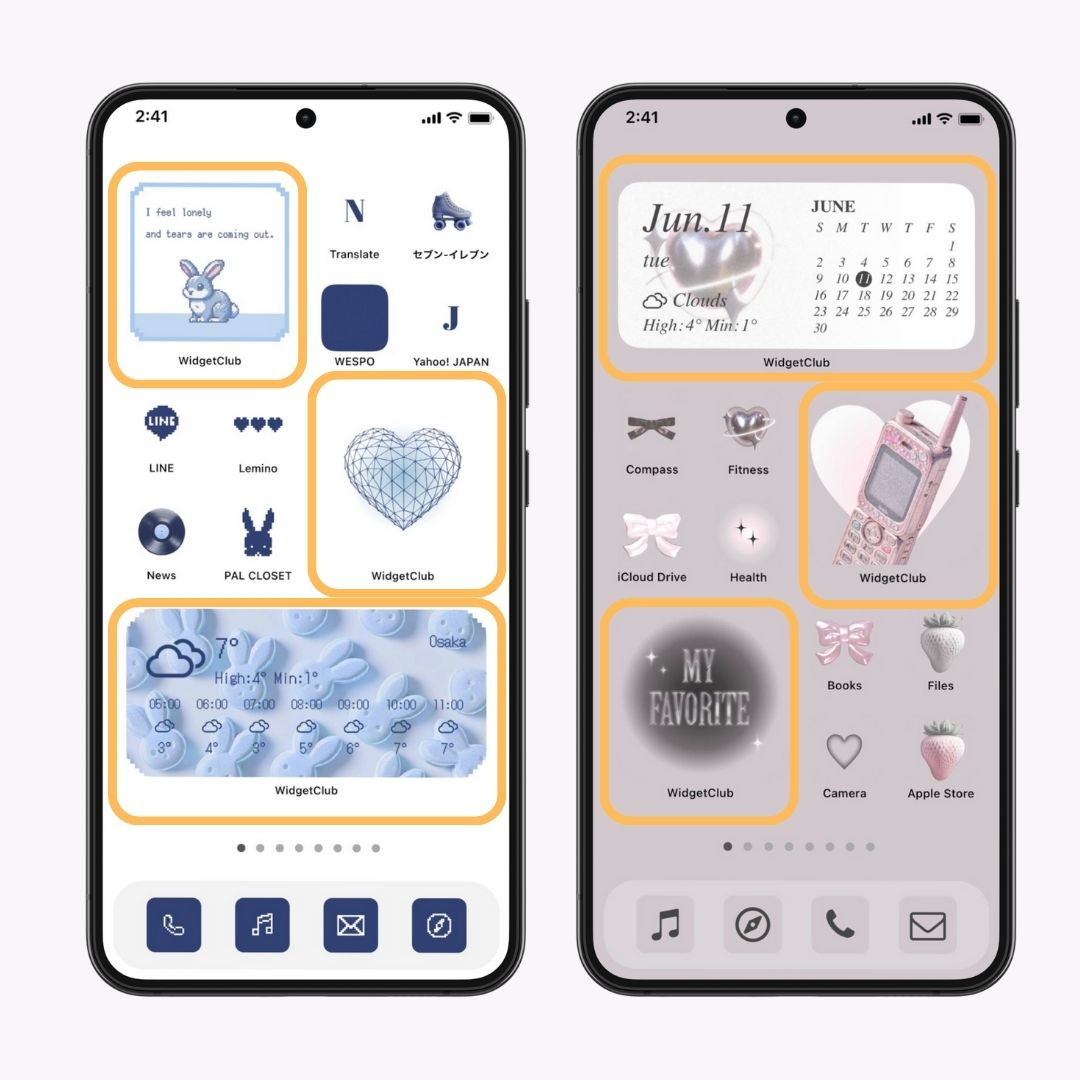
Norėdami sužinoti išsamius tinkinimo metodus, patikrinkite čia!
Galite pridėti sparčiuosius klavišus, kad greitai pasiektumėte konkrečias programos funkcijas.
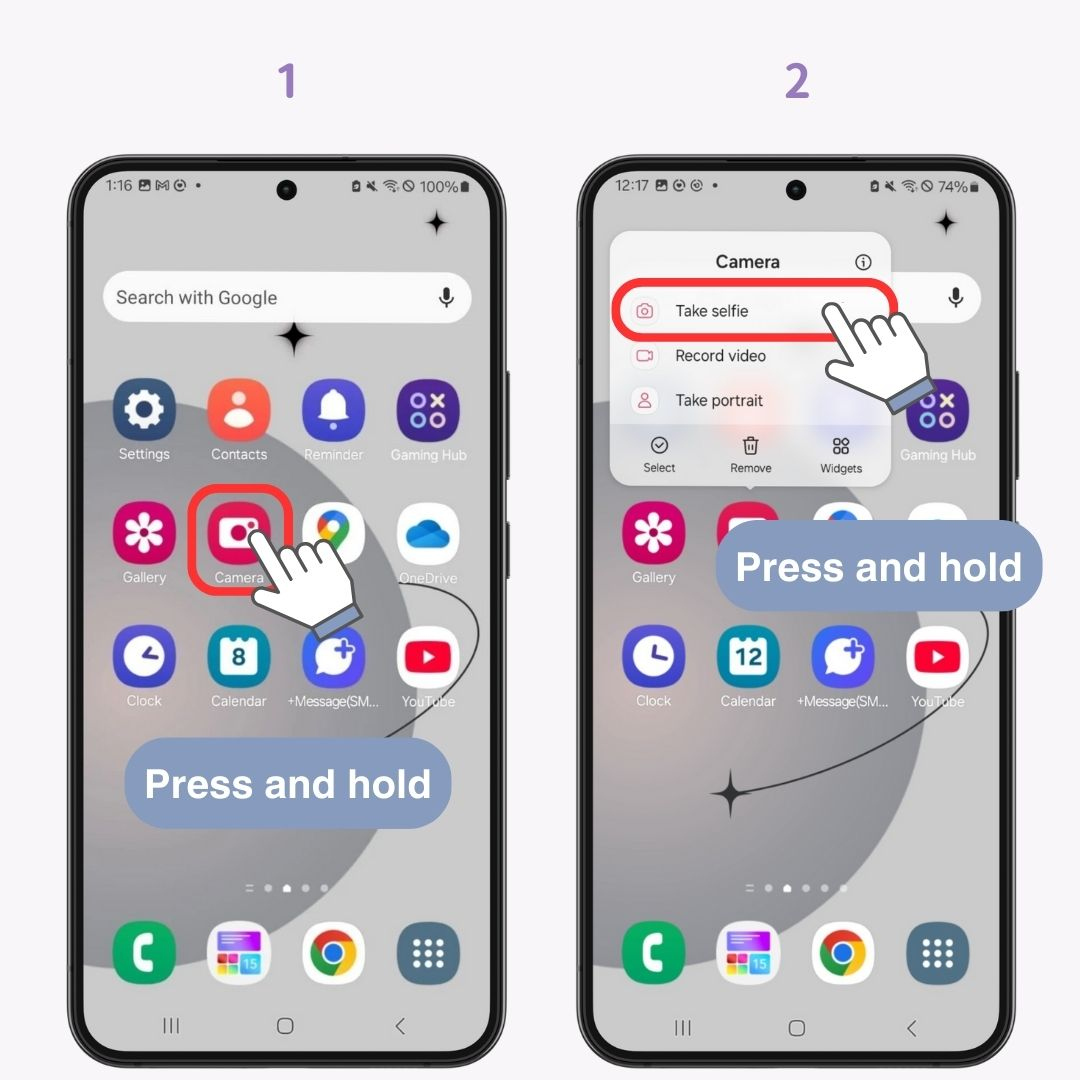
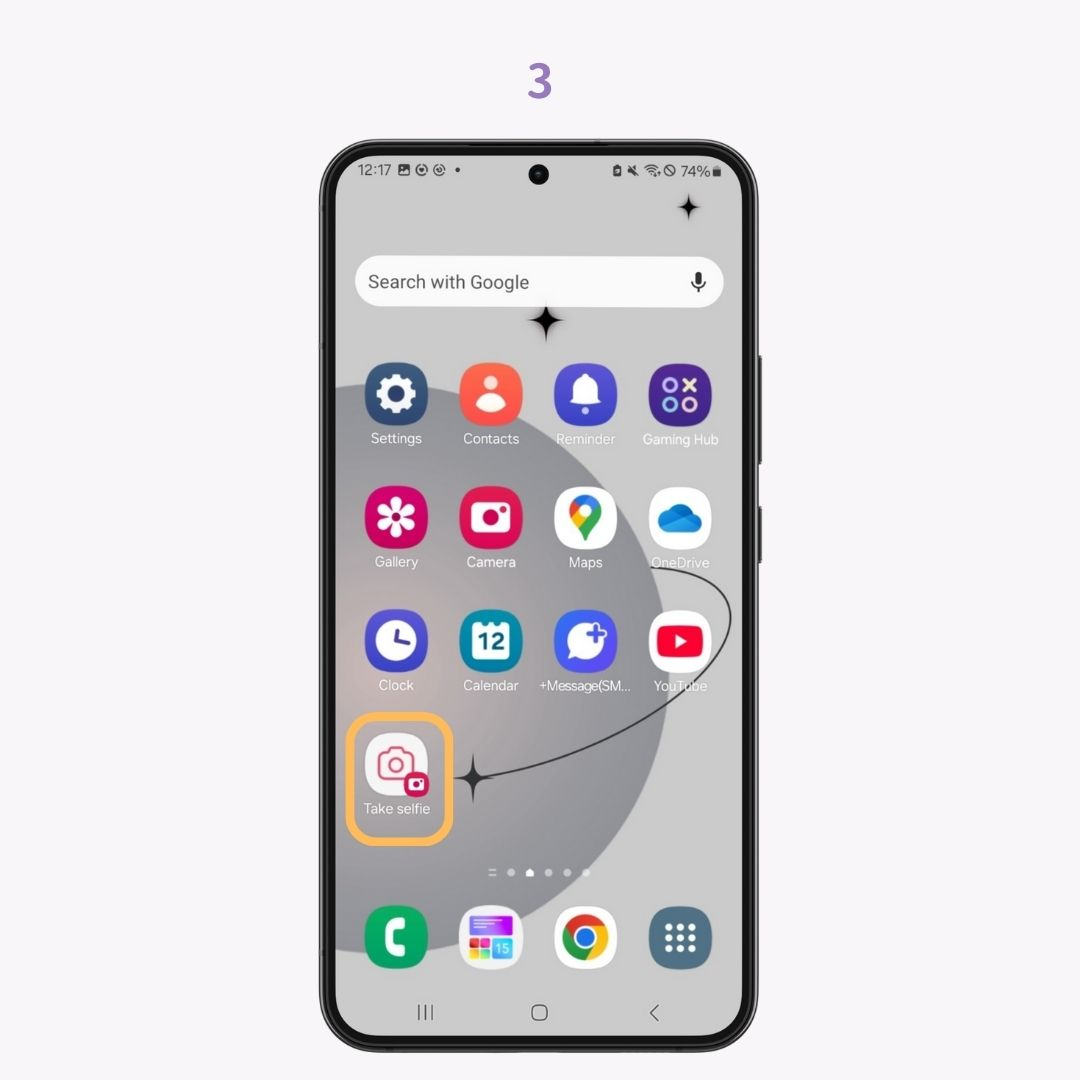
Galite sugrupuoti piktogramas ir nuorodas į aplankus. Štai kaip tai padaryti naudojant sparčiuosius klavišus:
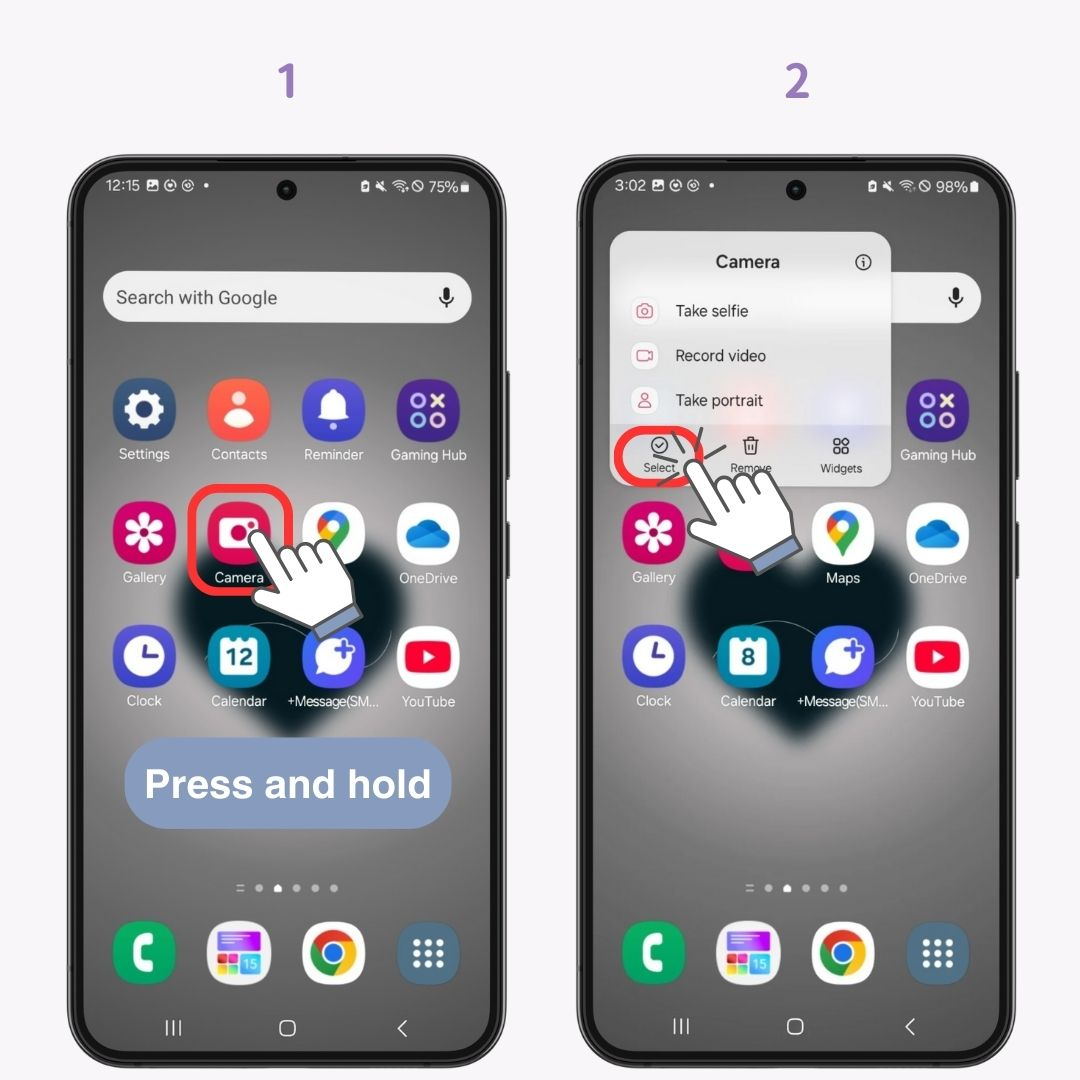
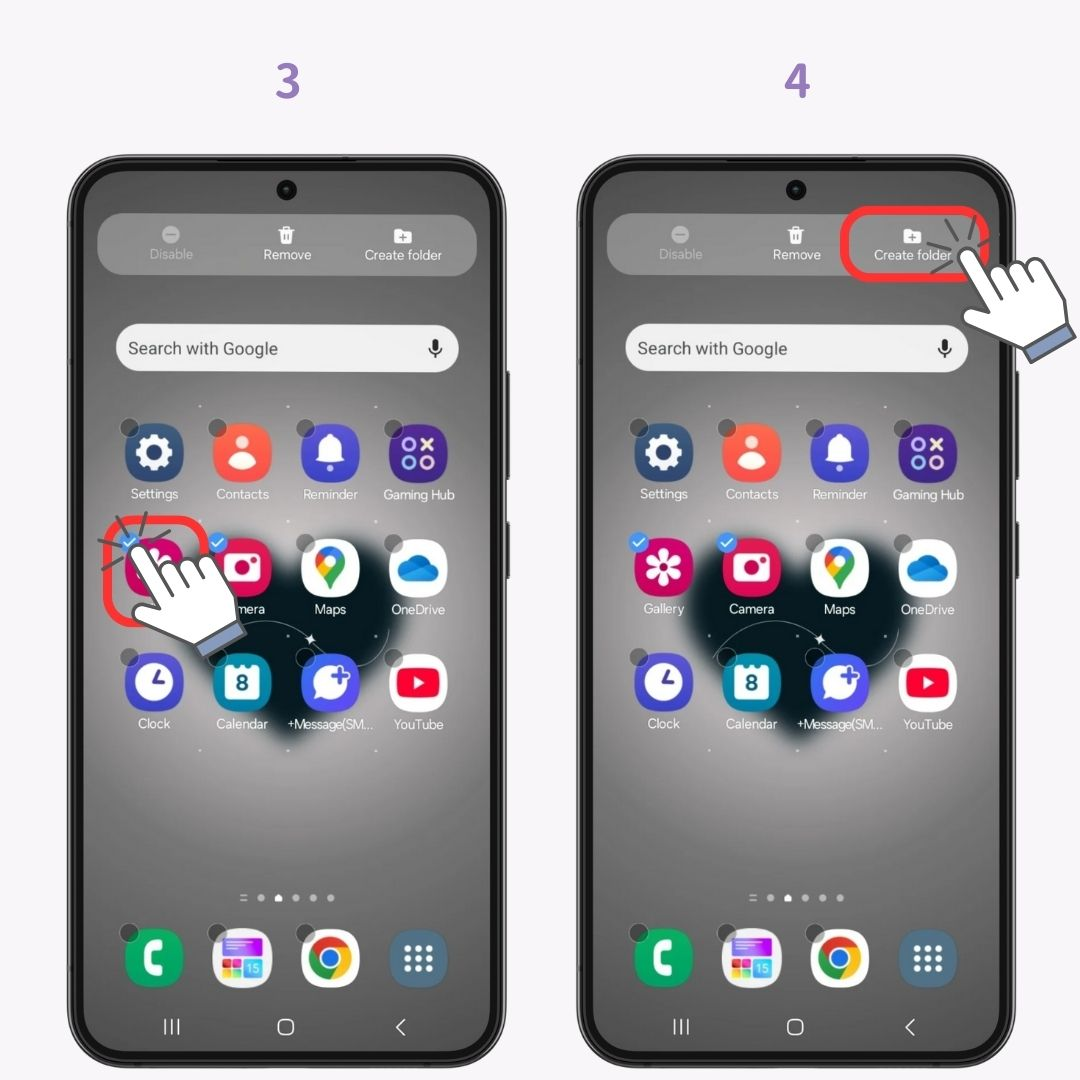
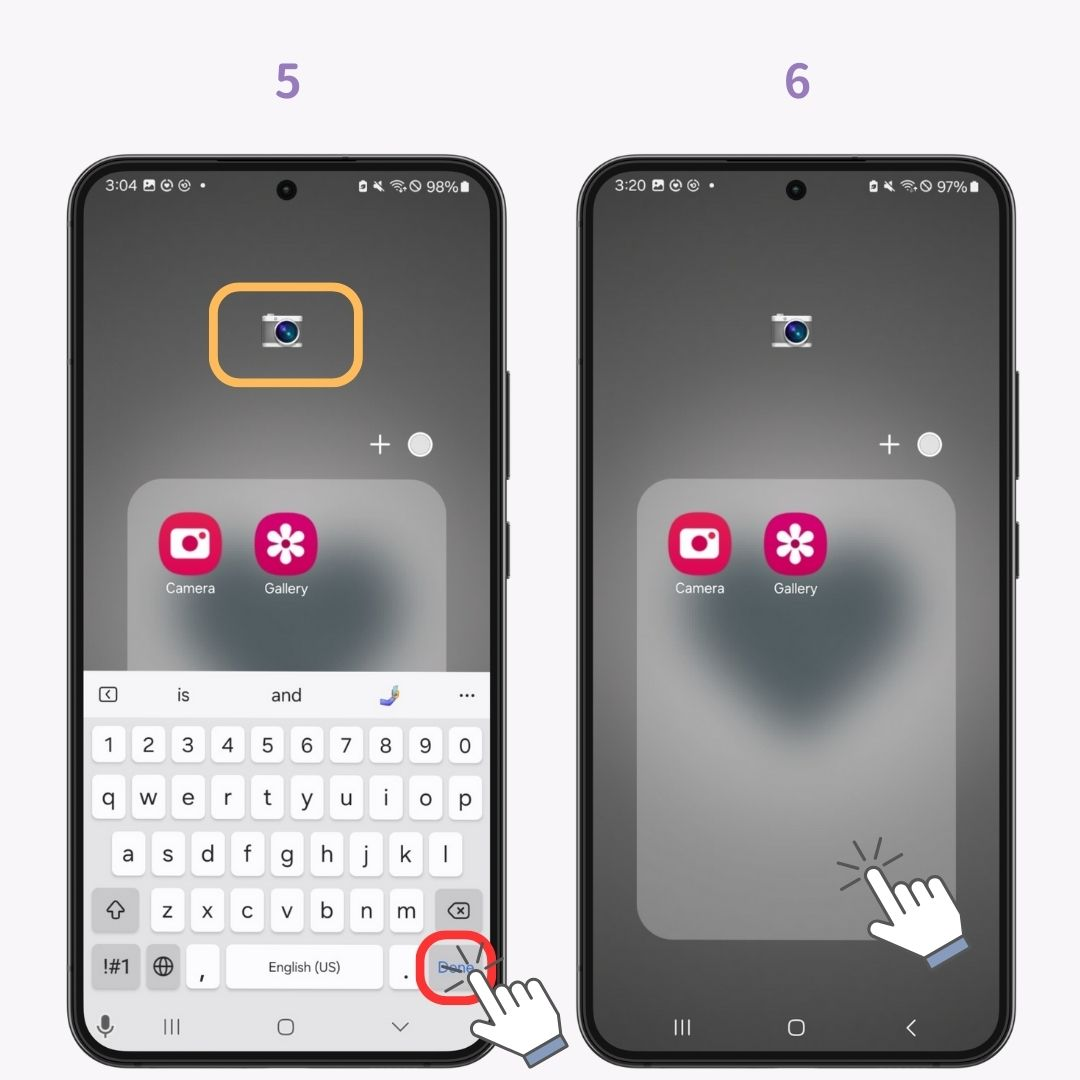

Norite padaryti savo išmanųjį telefoną asmeniškesnį? Naudodami „WidgetClub“ galite rinktis iš daugybės patogių valdiklių su daugybe dizainų ♡ Be to, galite tinkinti ir piktogramas 🧚 Sukurkite savo unikalų pagrindinį ekraną 👇